Ya está listo el documento con etiquetas, ¿y ahora qué?
Si hemos decidido crear nuestro documento de manera externa, una vez hemos terminado de colocar las etiquetas en el documento, es hora de subirlo a la plataforma para empezar a crear los campos del formulario.
Recuerda que tienes que guardar el archivo en formato .docx para que la plataforma sea capaz de reconocerlo.
No te preocupes si no entiendes algo, ¡estamos aquí para explicártelo!
1. En primer lugar, entramos en la plataforma y vamos a la página de plantillas, a través del menú superior.
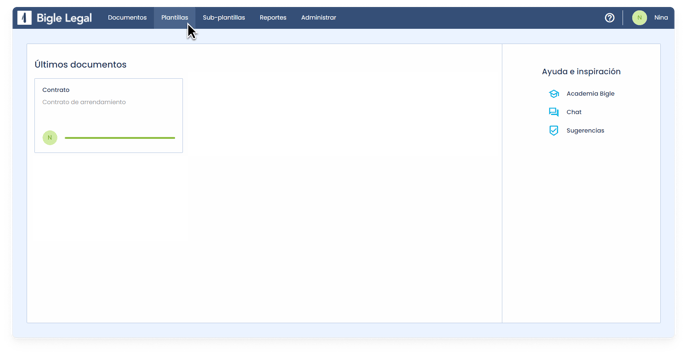
2. Hacemos clic sobre el botón Crear.
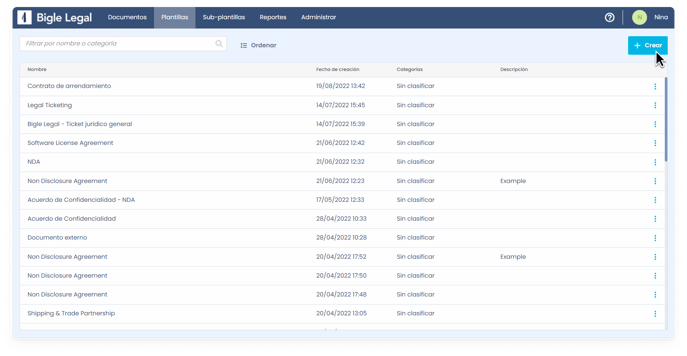
3. Seleccionamos la opción correspondiente: en este ejemplo, elegiremos Subir plantilla docx (la opción para cuando ya tenemos el documento de plantilla creado y queremos subirlo desde nuestro ordenador).
Sin embargo, también podemos elegir Crear nueva (si queremos crear la plantilla desde cero, con el editor de la plataforma), o Importar plantilla Bigle (si disponemos de una plantilla ya creada y configurada, y queremos importarla).
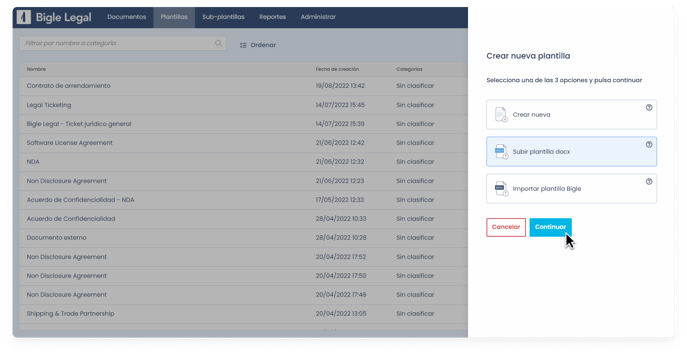
4. Como hemos optado por la opción de Subir plantilla (.docx), deberemos seleccionar el archivo adecuado en nuestro ordenador para proceder.
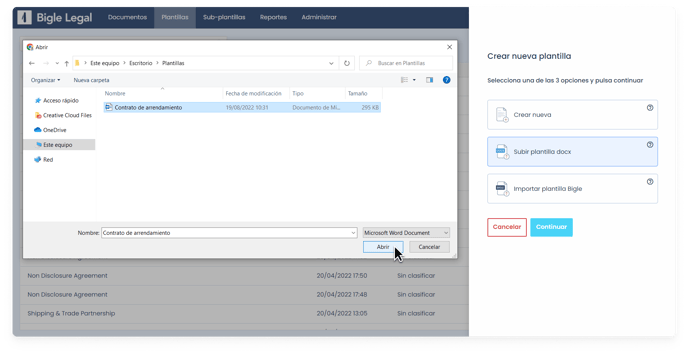
5. Una vez subido el archivo, hacemos clic en Confirmar para terminar la importación.
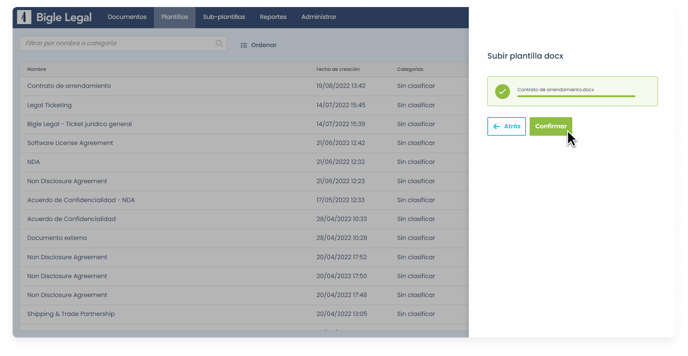
6. Ya hemos subido correctamente el archivo y hemos entrado en el entorno de configuración de la plantilla, donde podremos empezar a crear los campos que compondrán el formulario.
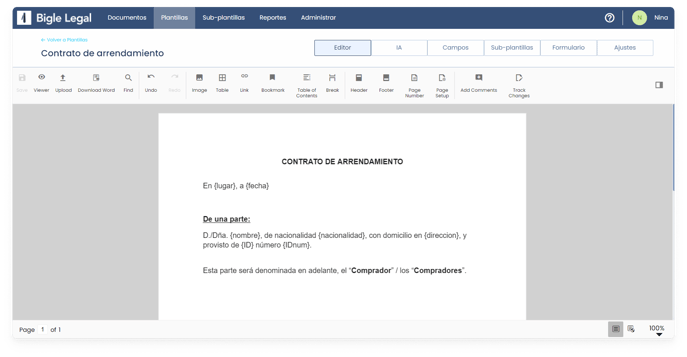
Sustitución de un documento plantilla
En caso de querer sustituir un documento externo por otro, debemos estar dentro de la plantilla en cuestión, ir al menú que se encuentra encima el documento en la pestaña "Editor" y hacer clic en "Upload" para seleccionar el documento por el cual lo queremos sustituir.
Siguiente paso:
2.1 ¿Cómo creo los campos del formulario? ⇢